win10电脑d盘没东西却满了怎么办 win10电脑d盘没东西却满了的解决方法
更新时间:2023-03-30 13:00:44作者:zheng
在一些win10用户使用电脑的时候发现,自己win10电脑的d盘明明没有放什么东西,却一直显示内存不足,这是怎么回事呢?其实是因为里面有很多都是软件的缓存或者是卸载残留,那么应该怎么清理掉这些残留在win10电脑里的东西呢?今天小编教大家怎么解决win10电脑d盘没东西却满了的问题,操作很简单,大家跟着我的方法来操作吧。
解决方法:
1.点击属性
右键磁盘分区,点击“属性”。
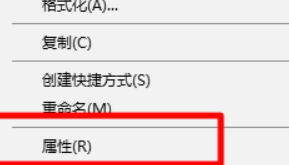
2.点击磁盘清理
点击进入“磁盘清理”。
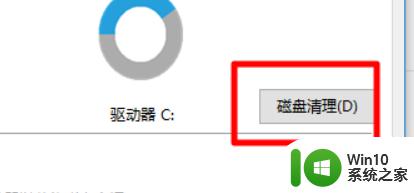
3.清理文件
等待系统扫描磁盘分区内的垃圾文件。
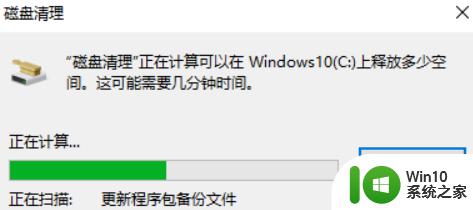
4.删除文件
统分析完垃圾数据后,可以查看到垃圾文件分类。将需要删除的垃圾文件全部勾选,等待系统清理完毕,即可将磁盘空间释放出来。
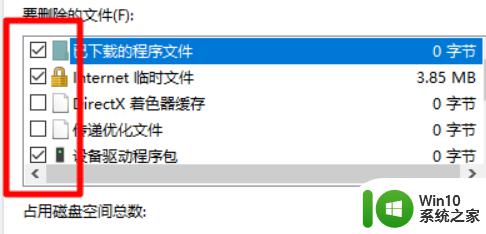
以上就是win10电脑d盘没东西却满了怎么办的全部内容,还有不懂得用户就可以根据小编的方法来操作吧,希望能够帮助到大家。
win10电脑d盘没东西却满了怎么办 win10电脑d盘没东西却满了的解决方法相关教程
- win10系统d盘没东西却显示爆满的处理方法 win10系统D盘显示爆满但没有东西
- win10系统d盘突然没了怎么办 w10系统没有d盘怎么解决
- win10的系统C盘满了如何解决 win10电脑C盘满了怎么清理
- win10更改了磁盘用户名桌面东西全没了如何处理 win10修改磁盘用户名导致应用丢失怎么解决
- win10 d盘的东西显示在桌面上如何操作 如何在Win10桌面上显示D盘的文件和文件夹
- win10电脑d盘不见了如何解决 - win10电脑D盘消失怎么找回
- 电脑上c盘文件已满,怎么移动到d盘 Win10电脑如何转移C盘文件到D盘
- win10电脑c盘满了如何扩大 win10系统盘满了怎么扩大
- win10电脑c盘满了清理技巧 win10系统c盘满了怎么清理
- win10访问不了D盘的解决方法 win10无法打开D盘怎么办
- 戴尔win10系统c盘满了 电脑c盘满了变成红色怎么清理
- win10电脑d盘打不开如何处理 装了w10 d盘打不开怎么办
- 蜘蛛侠:暗影之网win10无法运行解决方法 蜘蛛侠暗影之网win10闪退解决方法
- win10玩只狼:影逝二度游戏卡顿什么原因 win10玩只狼:影逝二度游戏卡顿的处理方法 win10只狼影逝二度游戏卡顿解决方法
- 《极品飞车13:变速》win10无法启动解决方法 极品飞车13变速win10闪退解决方法
- win10桌面图标设置没有权限访问如何处理 Win10桌面图标权限访问被拒绝怎么办
win10系统教程推荐
- 1 蜘蛛侠:暗影之网win10无法运行解决方法 蜘蛛侠暗影之网win10闪退解决方法
- 2 win10桌面图标设置没有权限访问如何处理 Win10桌面图标权限访问被拒绝怎么办
- 3 win10关闭个人信息收集的最佳方法 如何在win10中关闭个人信息收集
- 4 英雄联盟win10无法初始化图像设备怎么办 英雄联盟win10启动黑屏怎么解决
- 5 win10需要来自system权限才能删除解决方法 Win10删除文件需要管理员权限解决方法
- 6 win10电脑查看激活密码的快捷方法 win10电脑激活密码查看方法
- 7 win10平板模式怎么切换电脑模式快捷键 win10平板模式如何切换至电脑模式
- 8 win10 usb无法识别鼠标无法操作如何修复 Win10 USB接口无法识别鼠标怎么办
- 9 笔记本电脑win10更新后开机黑屏很久才有画面如何修复 win10更新后笔记本电脑开机黑屏怎么办
- 10 电脑w10设备管理器里没有蓝牙怎么办 电脑w10蓝牙设备管理器找不到
win10系统推荐
- 1 电脑公司ghost win10 64位专业免激活版v2023.12
- 2 番茄家园ghost win10 32位旗舰破解版v2023.12
- 3 索尼笔记本ghost win10 64位原版正式版v2023.12
- 4 系统之家ghost win10 64位u盘家庭版v2023.12
- 5 电脑公司ghost win10 64位官方破解版v2023.12
- 6 系统之家windows10 64位原版安装版v2023.12
- 7 深度技术ghost win10 64位极速稳定版v2023.12
- 8 雨林木风ghost win10 64位专业旗舰版v2023.12
- 9 电脑公司ghost win10 32位正式装机版v2023.12
- 10 系统之家ghost win10 64位专业版原版下载v2023.12